关闭报错反馈
请描述您所遇到的错误,我们将尽快予以修正,谢谢!
*必填项,请输入内容

软件评级:
应用平台:WinAll 软件官网:暂无普通下载
visual studio code 64位是可以适用于64版本的操作系统,这款知名的全能代码编辑器拥有基本上所有的相应功能,完全可以满足所有用户的一应需求,界面清爽,使用操作起来也相当方便。
运行于 OS X,Windows和 Linux 之上的,针对于编写现代 WEB 和云应用的跨平台编辑器。集成了所有一款现代编辑器所应该具备的特性,包括语法高亮(syntax hight lighting),可定制的热键绑定(customizable keyboard bindings),括号匹配(bracket matching)以及代码片段收集(snippets)。专注于代码的编辑,使用多个光标进行快速的以键盘为中心的高级编辑。代码导航,RegEx 查找、大纲显示和窥视定义。使用适用于 Node.js、TypeScript 和 JavaScript 的集成调试工具诊断应用程序存在的问题。 设置代码中的断点、中断异常、监视变量、单步执行代码或向上导航至调用堆栈,以及附加到本地运行进程。

1、进入软件,Ctrl + Shift + P,切入到命令行模式,输入“Configure Language”,enter键确定或者点击下拉框出来的 Configure Display Language

2、选择框下出现的下拉项,这里“zh-cn”就是简体中文,如果没有出现就点击“install additional languages”,然后找到简体中文。
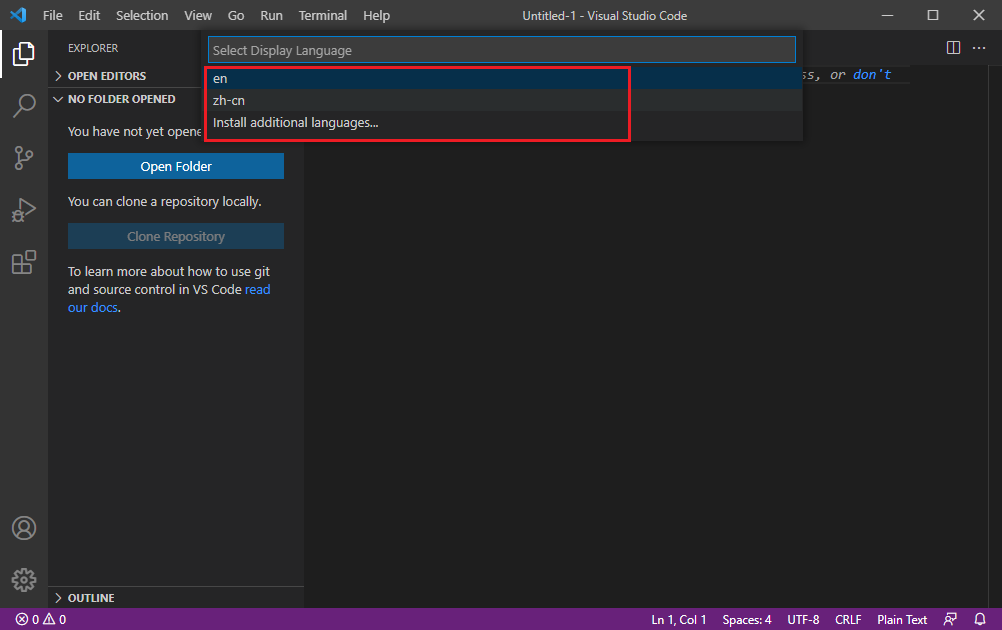
3、选择之后会弹出一个询问是否重启的窗口,点击“restart”重启软件,你会发现已经变成了中文界面。
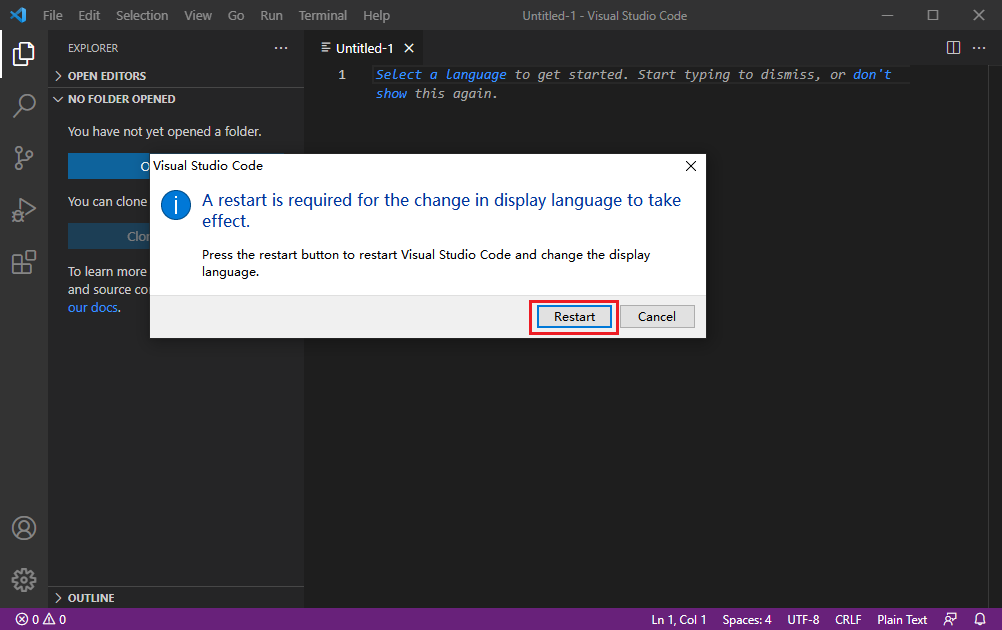
--主命令框
F1 或 Ctrl+Shift+P(俗称万能键):打开命令面板。在打开的输入框内,可以输入任何命令
--编辑器与窗口管理
关闭当前窗口:Ctrl+W
关闭当前的VS Code编辑器:Ctrl+Shift+W
新建文件:Ctrl+N
文件之间切换:Ctrl+Tab
切换左中右3个编辑器窗口的快捷键:Ctrl+1 Ctrl+2 Ctrl+3
打开一个新的VS Code编辑器:Ctrl+Shift+N
切出一个新的编辑器窗口(最多3个):Ctrl+\
--格式调整
代码格式化:Shift+Alt+F
代码行向左或向右缩进:Ctrl+[ 、 Ctrl+]
复制或剪切当前行/当前选中内容:Ctrl+C 、 Ctrl+V
在当前行下方插入一行:Ctrl+Enter
在当前行上方插入一行:Ctrl+Shift+Enter
向上或向下移动一行:Alt+Up 或 Alt+Down
向上或向下复制一行:Shift+Alt+Up 或 Shift+Alt+Down
1、打开设置:File -> Preferences -> Keyboard Shortcuts( 中文界面时:“文件”->"首选项"->"键盘快捷方式"),或者:Alt+F -> p -> k -> Enter,进入后如下图所示。
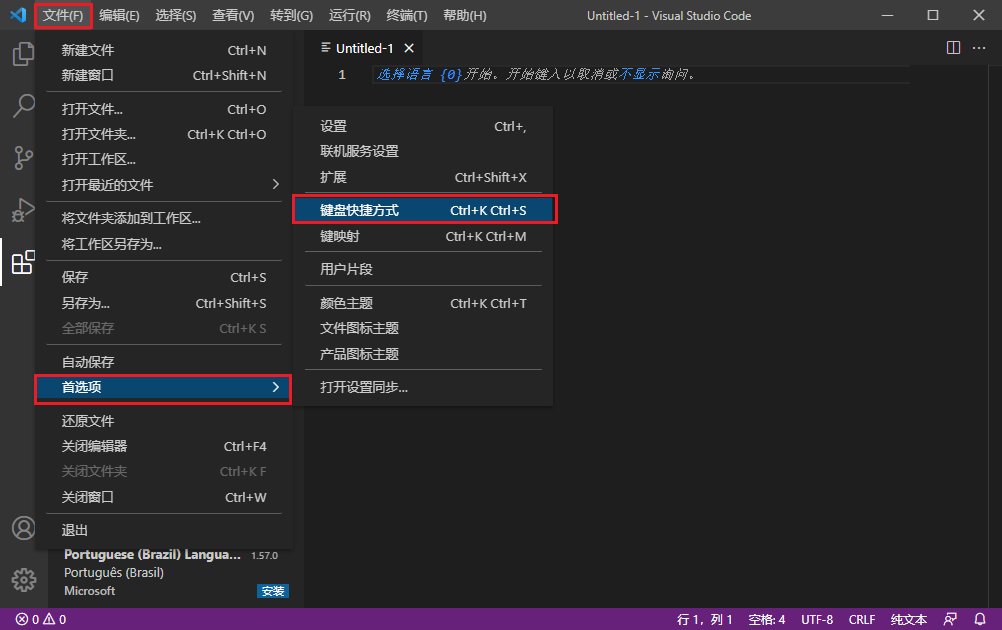
2、进行修改:直接在对应命令那一行点击,出现笔状图标,点击进入修改。

1、在文件资源管理器中显示搜索结果 - 快速跳转到文件资源管理器中的文件位置。
2、在选择中显示空格 - 仅为选定文本查看空白字符。
3、完整的产品图标刷新 - 所有VS Code的新现代图标。
4、在“设置”UI中编辑字符串数组 - 直接从“设置”编辑器添加到字符串数组。
5、更好的SCSS @import导航 - VS Code现在可以检查SCSS文件的更多位置。
6、远程开发教程 - 通过SSH和WSL工作的新的逐步教程。
7、查找和替换保留套管 - 替换文本而不会丢失字母套管。
8、终端搜索用户体验改进 -终端的更直观的自下而上搜索顺序。
如果图片看不清晰可以鼠标右键图片,选择新标签页打开进行查看
最新更新 / Last Update
请描述您所遇到的错误,我们将尽快予以修正,谢谢!
*必填项,请输入内容
网友评论 / comment

0条评论
查看所有0条评论>